1、如下图所示,在浏览器地址栏中输入以下联想ThinkPad的官方网址,敲下回车键

2、在ThinkPad官方网站主页面,往下翻页,找到【驱动下载】,点击打开

3、输入个人的ThinkPad主机编号,然后单击右侧的【查询】按钮
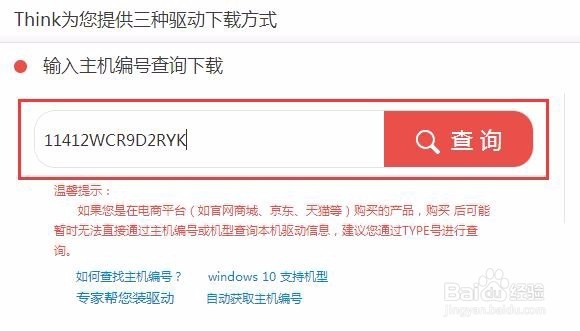
4、如下图所示,我们找到【显示卡】栏目,点击打开,这时将会弹出详情页,点击右侧的【普通下载】

5、设置好保存的位置,点击【下载】或者使用其他下载软件下载都OK

6、下载完成后,鼠标右键点击刚下载的显卡驱动,选择【以管理员身份运行】

7、进入安装显卡驱动页面,点击【Next】

8、安装完成后,点击【Finish】退出
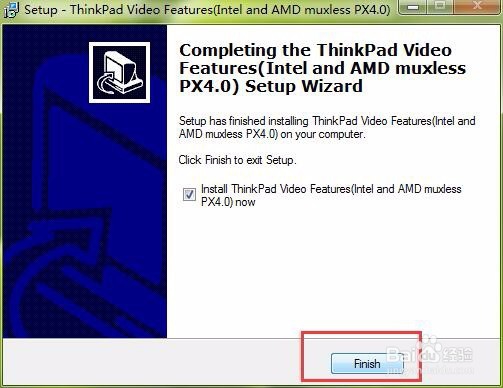
9、如下图,我们将完成了ThinkPad E420的显卡驱动

10、这时,系统提示我们是否立即重启电脑完成本次驱动的安装,根据自己情况,选择立即重启或者否

